Comment convertir une date en numéro de série dans Excel ?
Si vous recevez une feuille contenant des dates et que vous souhaitez convertir ces dates en numéros de série comme le montre la capture d'écran ci-dessous, comment pouvez-vous résoudre ce problème rapidement ? Voici quelques méthodes qui pourraient bien vous aider.
 |  |  |
Convertir une date en numéro de série avec Format de cellule
Convertir une date en numéro de série avec DATEVALUE
Convertir un numéro de série en plusieurs formats de date avec Kutools pour Excel![]()
Convertir plusieurs formats de date non standard en date standard avec Kutools pour Excel![]()
Convertir une date en numéro de série avec Format de cellule
Pour convertir une date en numéro de série, vous pouvez changer le format des cellules en format général.
1. Sélectionnez les cellules contenant les dates, faites un clic droit pour afficher le menu contextuel, puis sélectionnez Format de cellule.
2. Dans la fenêtre Format de cellule sous l'onglet Nombre sélectionnez Général dans la liste Catégorie Cliquez sur OK.
Les cellules de date ont alors été converties en numéros de série.
Convertir une date en numéro de série avec DATEVALUE
Vous pouvez également appliquer la fonction DATEVALUE pour convertir des cellules de date en numéros de série.
Sélectionnez une cellule vide où le numéro de série sera placé, puis saisissez cette formule : =DATEVALUE("08/08/2017"), appuyez sur la touche Entrée Maintenant, la date dans la formule sera affichée sous forme de numéro de série.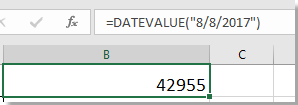
Convertir un numéro de série en plusieurs formats de date avec Kutools pour Excel
Si vous souhaitez convertir des numéros de série en différents formats de date comme le montre la capture d'écran ci-dessous, vous pouvez utiliser l'utilitaire Appliquer le format de date de Kutools pour Excel. Cet outil peut vous aider à convertir des numéros de série en année, mois, jour ou encore au format mm-jj-aaaa, entre autres.
 |  | 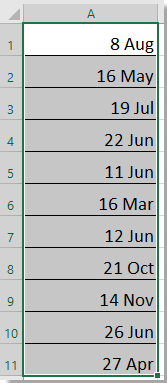 |  |  |
Après avoir installé Kutools pour Excel, procédez comme suit :
1. Sélectionnez les numéros de série que vous souhaitez convertir en dates, puis cliquez sur Kutools > Format > Appliquer le format de date.
2. Dans la fenêtre Appliquer le format de date sélectionnez le format de date souhaité dans le volet de gauche, puis vous pourrez prévisualiser le résultat dans le volet de droite.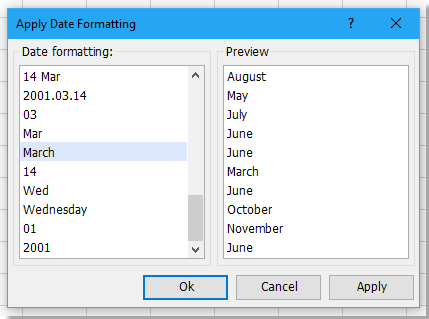
3. Cliquez sur OK ou Appliquer.
Convertir plusieurs formats de date non standard en date standard avec Kutools pour Excel
Si vous avez reçu une feuille contenant des cellules de date non standard, vous voudrez peut-être les convertir au format de date standard jj/mm/aaaa. Je vais vous présenter ici un module complémentaire intéressant — Kutools pour Excel, dont l'utilitaire Reconnaissance de date peut vous être utile.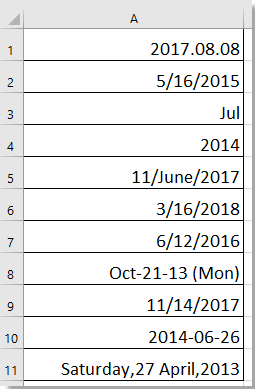
Après avoir installé Kutools pour Excel, procédez comme suit :(Téléchargement gratuit de Kutools pour Excel maintenant !)
Sélectionnez les dates que vous souhaitez convertir au format de date standard, puis cliquez sur Kutools > Texte > Reconnaissance de date.
Les dates sont maintenant converties au format de date standard.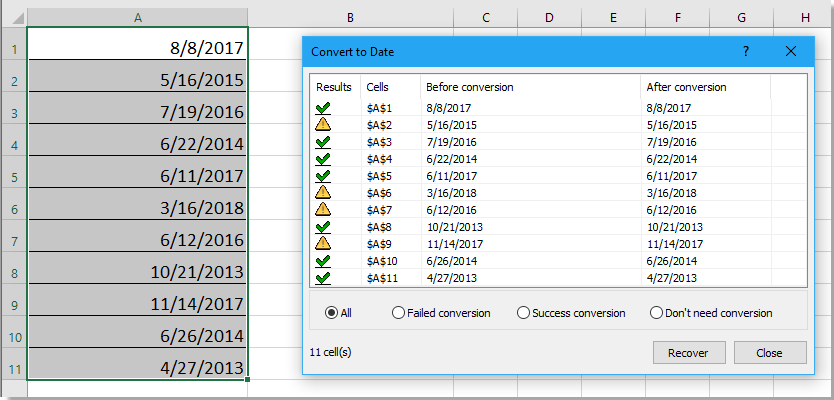
Meilleurs outils de productivité pour Office
Améliorez vos compétences Excel avec Kutools pour Excel, et découvrez une efficacité incomparable. Kutools pour Excel propose plus de300 fonctionnalités avancées pour booster votre productivité et gagner du temps. Cliquez ici pour obtenir la fonctionnalité dont vous avez le plus besoin...
Office Tab apporte l’interface par onglets à Office, simplifiant considérablement votre travail.
- Activez la modification et la lecture par onglets dans Word, Excel, PowerPoint, Publisher, Access, Visio et Project.
- Ouvrez et créez plusieurs documents dans de nouveaux onglets de la même fenêtre, plutôt que dans de nouvelles fenêtres.
- Augmente votre productivité de50 % et réduit des centaines de clics de souris chaque jour !
Tous les modules complémentaires Kutools. Une seule installation
La suite Kutools for Office regroupe les modules complémentaires pour Excel, Word, Outlook & PowerPoint ainsi qu’Office Tab Pro, idéal pour les équipes travaillant sur plusieurs applications Office.
- Suite tout-en-un — modules complémentaires Excel, Word, Outlook & PowerPoint + Office Tab Pro
- Un installateur, une licence — installation en quelques minutes (compatible MSI)
- Une synergie optimale — productivité accélérée sur l’ensemble des applications Office
- Essai complet30 jours — sans inscription, ni carte bancaire
- Meilleure valeur — économisez par rapport à l’achat d’add-ins individuels